excel表格倒置上下顺序的教程
时间:2023-10-09 09:24:34作者:极光下载站人气:665
相信大家在遇到表格文件的编辑问题时,会选择excel软件来进行设置,作为一款专业的电子表格制作软件,excel软件为用户带来了不少的便利和好处,因此excel软件吸引了不少用户的喜欢,当用户在使用excel软件时,就可以根据自己的需求来进行设置表格格式或是美化表格等,最近小编看到有用户问到excel表格怎么倒置上下顺序的问题,这个问题其实是很好解决的,用户直接在编辑页面上设置序号列来辅助变化,接着在菜单栏中找到降序选项并点击,随后用户就可以看到表格实现了上下顺序倒置,那么接下来就让小编来向大家分享一下excel表格倒置上下顺序的方法教程吧,希望用户能够喜欢。
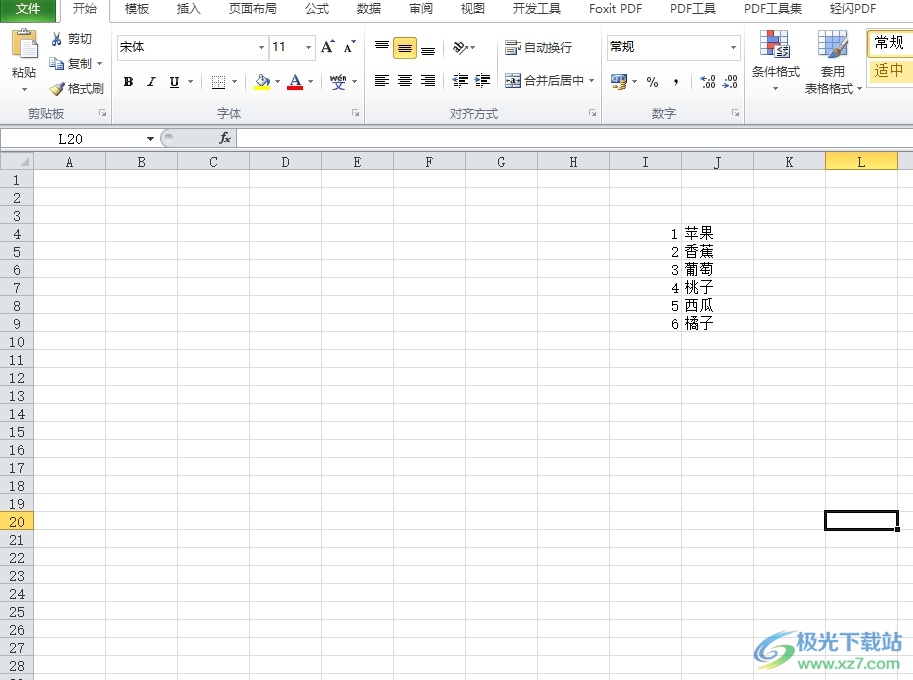
方法步骤
1.用户在电脑桌面上打开excel软件,并来到表格文件的编辑页面上来设置一列序号
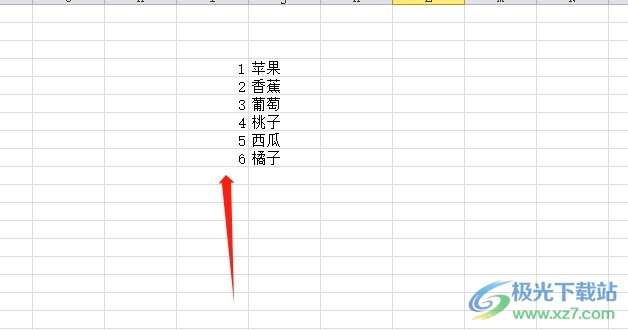
2.接着用户需要将表格全部选中,并在菜单栏中点击数据选项,弹出选项卡后用户选择降序选项
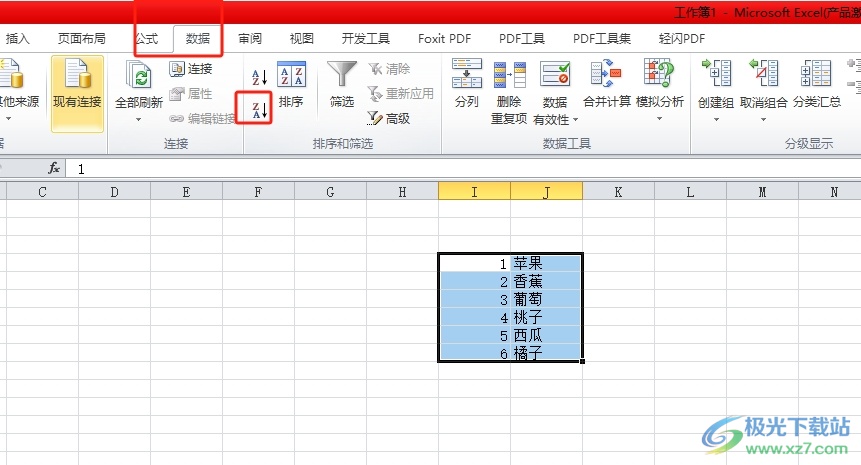
3.这时可以看到表格成功实现了倒置上下顺序,但是需要将添加的序号列删除

4.用户简单的将序号选中并用鼠标右键点击,在弹出来的右键菜单中,用户选择删除选项
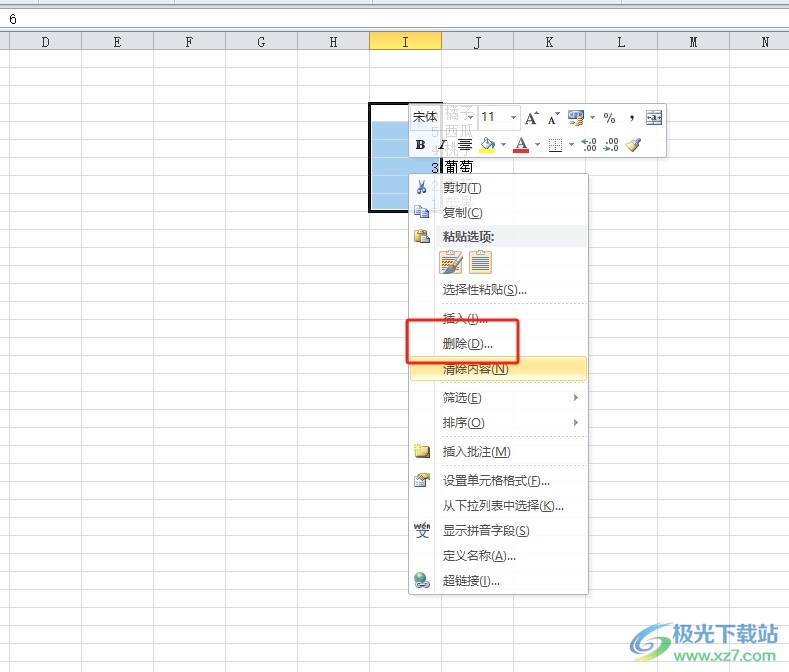
5.在弹出来的删除窗口中,用户勾选整列选项并按下确定按钮即可解决问题

6.如图所示,用户这时可以看到当前的表格倒置了上下顺序
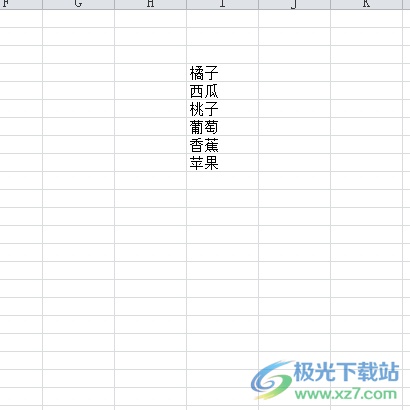
以上就是小编对用户提出问题整理出来的方法步骤,用户从中知道了大致的操作过程为添加序号列——数据——降序——删除序号列这几步,设置成功后,用户就可以看到表格整个实现了上下顺序倒置,因此有需要的用户可以跟着小编的教程操作试试看。

大小:60.68 MB版本:1.1.2.0环境:WinAll, WinXP, Win7
- 进入下载
相关推荐
相关下载
热门阅览
- 1百度网盘分享密码暴力破解方法,怎么破解百度网盘加密链接
- 2keyshot6破解安装步骤-keyshot6破解安装教程
- 3apktool手机版使用教程-apktool使用方法
- 4mac版steam怎么设置中文 steam mac版设置中文教程
- 5抖音推荐怎么设置页面?抖音推荐界面重新设置教程
- 6电脑怎么开启VT 如何开启VT的详细教程!
- 7掌上英雄联盟怎么注销账号?掌上英雄联盟怎么退出登录
- 8rar文件怎么打开?如何打开rar格式文件
- 9掌上wegame怎么查别人战绩?掌上wegame怎么看别人英雄联盟战绩
- 10qq邮箱格式怎么写?qq邮箱格式是什么样的以及注册英文邮箱的方法
- 11怎么安装会声会影x7?会声会影x7安装教程
- 12Word文档中轻松实现两行对齐?word文档两行文字怎么对齐?
网友评论